|
|
Windows 10のノートパソコンで付属のワイヤレスマウスのアプリのアクセス許可をオフにする方法 | ||
Windows 10のノートパソコンで付属のワイヤレスマウスのアプリのアクセス許可をオフにする方法 |
Q&A番号:022824 更新日:2021/09/28
|
Q&A番号:022824 更新日:2021/09/28 |
 | Windows 10のノートパソコンで、付属のワイヤレスマウスのアプリのアクセス許可をオフにする方法について教えてください。 |
 | ワイヤレスマウスのアプリからの通知などは、アプリのアクセス許可をオフにすることで止めることができます。 |
ワイヤレスマウスのアプリからの通知などは、アプリのアクセス許可をオフにすることで止めることができます。
はじめに
Windows 10では、パソコンが起動すると、ワイヤレスマウスのアプリが動作して更新情報の受信や通知などを行います。
アプリから頻繁に通知が届く場合は、アプリのアクセス許可をオフにすることで、通知を止めることが可能です。
※ Windows 10のアップデート状況によって、画面や操作手順、機能などが異なる場合があります。
操作手順
Windows 10のノートパソコンで付属のワイヤレスマウスのアプリのアクセス許可をオフにするには、以下の操作手順を行ってください。
「スタート」をクリックします。
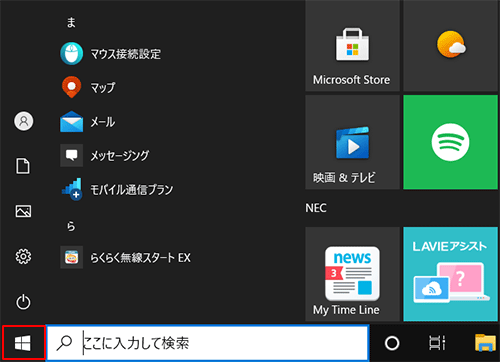
アプリの一覧から「ま」欄の「マウス接続設定」を右クリックし、表示された一覧から「その他」にマウスポインターを合わせて、「アプリの設定」をクリックします。
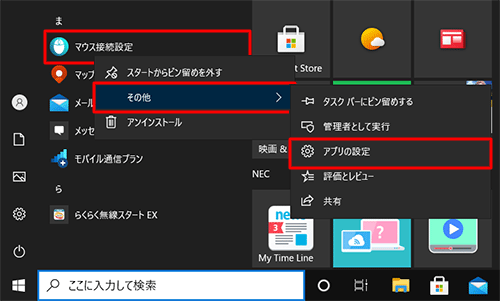
「マウス接続設定」が表示されます。
「アプリのアクセス許可」欄の「バックグラウンドアプリ」のスイッチをクリックして「オフ」にし、「×」(閉じる)をクリックして画面を閉じます。
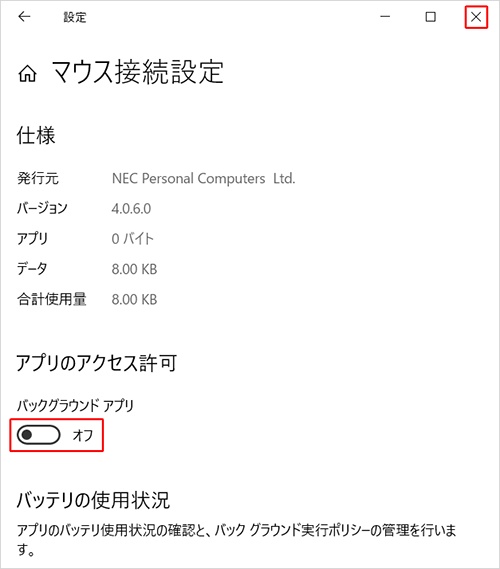
以上で操作完了です。
アプリのアクセス許可をオフにできたことを確認してください。
このQ&Aに出てきた用語
|
|
|











